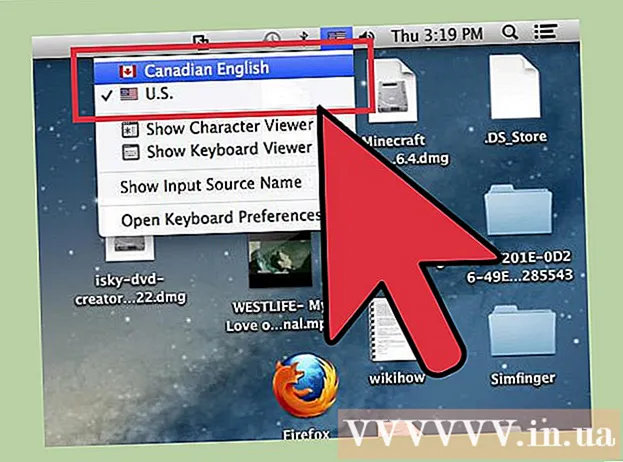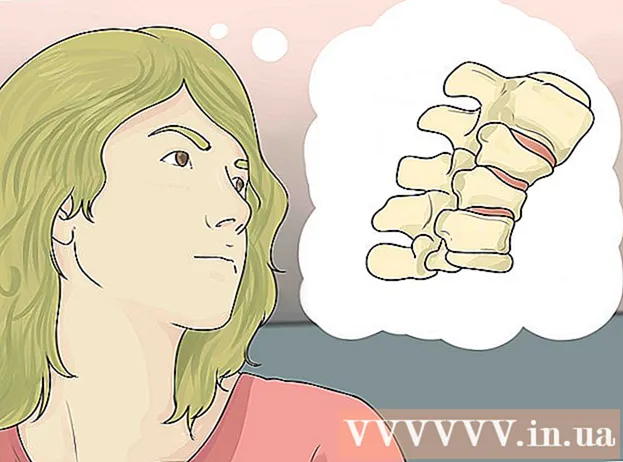Автор:
Roger Morrison
Жаратылган Күнү:
25 Сентябрь 2021
Жаңыртуу Күнү:
1 Июль 2024

Мазмун
- Басуу
- 5 ыкмасы 1: PayPal колдонуу
- 5-ыкманын 2-ыкмасы: Apple Pay же Android Pay колдонуу
- 5тен 3-ыкма: Накталай төлөп берүү
- 5-ыкманын 4-ыкмасы: Дебеттик картаны колдонуу
- 5-ыкманын 5-ыкмасы: Paytm Wallet же Airtel Money колдонуу
- Сунуштар
Uberди колдонуу үчүн сизде кредит картасы болушу керек деген жалпы жаңылыштык. Эгер сизде текшерүү эсеби болсо, аны PayPal эсебиңизге шилтемелеп, аны велосипед тебүү үчүн төлөй аласыз (катышуучу өлкөлөрдө). Uber Android Pay, Google Pay жана Paytm сыяктуу көптөгөн ар кандай санарип капчыктарды кабыл алат. Айрым Азия жана Африка өлкөлөрүндө Uber накталай акча да кабыл алат! Uber'ге насыя картасыз кантип жазылууну жана Uber эсебиңизге кошумча төлөм ыкмаларын кошууну билип алыңыз.
Басуу
5 ыкмасы 1: PayPal колдонуу
 Кайда болсоңуз дагы, Uber PayPalды кабыл алгандыгын текшериңиз. PayPal эсебиңизди колдонуп, Uberге катталып, аны менен айдасаңыз болот, эгерде ал сиздин өлкөдө бар болсо. PayPal менен, сиз Uber рейстеринин акысын төлөө үчүн банк эсебиңизди колдоно аласыз, андыктан сизге кредит картасы жок.
Кайда болсоңуз дагы, Uber PayPalды кабыл алгандыгын текшериңиз. PayPal эсебиңизди колдонуп, Uberге катталып, аны менен айдасаңыз болот, эгерде ал сиздин өлкөдө бар болсо. PayPal менен, сиз Uber рейстеринин акысын төлөө үчүн банк эсебиңизди колдоно аласыз, андыктан сизге кредит картасы жок.  PayPal эсебине катталуу. PayPal'ды Uber менен төлөө ыкмасы катары колдонуу үчүн, сизде тиешелүү PayPal эсеп байланышкан төлөм ыкмасы менен болушу керек. PayPal менен катталып, банк эсебиңизди байланыштырууга жардам алуу үчүн PayPal кызматын кантип Акча жөнөтүү керектигин карап чыгыңыз.
PayPal эсебине катталуу. PayPal'ды Uber менен төлөө ыкмасы катары колдонуу үчүн, сизде тиешелүү PayPal эсеп байланышкан төлөм ыкмасы менен болушу керек. PayPal менен катталып, банк эсебиңизди байланыштырууга жардам алуу үчүн PayPal кызматын кантип Акча жөнөтүү керектигин карап чыгыңыз. - Банк эсебиңиздин шилтемеси бир нече күнгө созулат, анткени банк эсебиңиз ырасталышы керек.
 Уюлдук телефонуңуздан Uber тиркемесин ачыңыз. Эми Uberге каттоодон өтүңүз (эгерде али жок болсо).
Уюлдук телефонуңуздан Uber тиркемесин ачыңыз. Эми Uberге каттоодон өтүңүз (эгерде али жок болсо). - Эгер сиз буга чейин Uber мүчөсү болсоңуз, колдонмону ишке киргизиңиз, менюдагы "Төлөмдөр" баскычын таптап, төлөм ыкмаңыз катары "PayPal" тандаңыз.
 "Катталуу" баскычын таптап, жеке маалыматыңызды суранычка ылайык киргизиңиз. Каттоо эсебиңизди коргоо үчүн атыңызды, электрондук почта дарегиңизди, телефон номериңизди жана сырсөзүңүздү киргизиңиз.
"Катталуу" баскычын таптап, жеке маалыматыңызды суранычка ылайык киргизиңиз. Каттоо эсебиңизди коргоо үчүн атыңызды, электрондук почта дарегиңизди, телефон номериңизди жана сырсөзүңүздү киргизиңиз.  Улантууга даяр болгондо "Кийинки" баскычын таптаңыз. Сиз көрсөткөн уюлдук телефон номерине ырастоо коду жазылган тексттик билдирүү жөнөтүлөт.
Улантууга даяр болгондо "Кийинки" баскычын таптаңыз. Сиз көрсөткөн уюлдук телефон номерине ырастоо коду жазылган тексттик билдирүү жөнөтүлөт.  "Төлөм кошуу" экранынан "PayPal" баскычын таптап коюңуз. Колдонмо автоматтык түрдө PayPal эсебиңизге туташууга аракет кылат.
"Төлөм кошуу" экранынан "PayPal" баскычын таптап коюңуз. Колдонмо автоматтык түрдө PayPal эсебиңизге туташууга аракет кылат.  Сырсөзүңүздү киргизип, андан кийин "Макул" баскычын таптаңыз. PayPal эсебиңиз Uber менен туташтырылат.
Сырсөзүңүздү киргизип, андан кийин "Макул" баскычын таптаңыз. PayPal эсебиңиз Uber менен туташтырылат.  Унааны тандаңыз. Uber унаасынын түрүн тандоо үчүн картанын ылдый жагындагы слайдерди колдонуңуз. Ар бир Uber унаасынын түрүн сүрөттөө үчүн, Uber түрүн туура тандоону караңыз.
Унааны тандаңыз. Uber унаасынын түрүн тандоо үчүн картанын ылдый жагындагы слайдерди колдонуңуз. Ар бир Uber унаасынын түрүн сүрөттөө үчүн, Uber түрүн туура тандоону караңыз.  Жүрүү жөнүндө маалыматты көрүү үчүн слайдердеги унаа сүрөтчөсүн таптап коюңуз. Бул жерден болжолдуу келүү убактысын, жүргүнчүлөрдүн максималдуу санын жана минималдуу жол киресин табасыз.
Жүрүү жөнүндө маалыматты көрүү үчүн слайдердеги унаа сүрөтчөсүн таптап коюңуз. Бул жерден болжолдуу келүү убактысын, жүргүнчүлөрдүн максималдуу санын жана минималдуу жол киресин табасыз.  Чендин баасын алыңыз. Чоо-жай экранында "Баанын баасын алуу" баскычын таптап коюңуз. Көздөгөн жериңиздин дарегин ушул жерге киргизип, издөө натыйжаларында таптап коюңуз.
Чендин баасын алыңыз. Чоо-жай экранында "Баанын баасын алуу" баскычын таптап коюңуз. Көздөгөн жериңиздин дарегин ушул жерге киргизип, издөө натыйжаларында таптап коюңуз. - Картага кайтуу үчүн тарифти көргөндөн кийин, телефонуңуздагы артка баскычын таптаңыз.
 "Алып кетүү ордун орнотуу" баскычын таптап, андан кийин көздөгөн жериңизди тандаңыз. Бара турган дарегиңизди учурдагы жайгашкан жериңизди кандай киргизсеңиз, ошондой киргизиңиз.
"Алып кетүү ордун орнотуу" баскычын таптап, андан кийин көздөгөн жериңизди тандаңыз. Бара турган дарегиңизди учурдагы жайгашкан жериңизди кандай киргизсеңиз, ошондой киргизиңиз.  Унааңызды брондоо үчүн "Өтүнүчтү" таптап коюңуз. Бир нече мүнөттөн кийин айдоочунун аты-жөнүн, мамлекеттик номерин жана унаанын кыскача сүрөттөмөсүн көрө аласыз. Сиз көрсөткөн жерге барып, айдоочуңузду күтүп туруңуз.
Унааңызды брондоо үчүн "Өтүнүчтү" таптап коюңуз. Бир нече мүнөттөн кийин айдоочунун аты-жөнүн, мамлекеттик номерин жана унаанын кыскача сүрөттөмөсүн көрө аласыз. Сиз көрсөткөн жерге барып, айдоочуңузду күтүп туруңуз. - Колдонмо айдоочуңуз алып келген жериңизден канчалык алыс экендиги жөнүндө кабарлап турат.
- Жүрүш аяктаганда, жалпы сумма PayPal'деги негизги төлөм ыкмаңыздан чыгарылып салынат.
5-ыкманын 2-ыкмасы: Apple Pay же Android Pay колдонуу
 Телефонуңуз Apple Pay же Android Pay менен шайкеш экендигин текшериңиз. Apple Pay жана Android Pay - iPhone жана Android колдонуучулары үчүн мобилдик капчык кызматтары. Ушул кызматтардын кайсынысын болбосун колдонуу Uberди кредиттик карточкасыз эле колдоно алат.
Телефонуңуз Apple Pay же Android Pay менен шайкеш экендигин текшериңиз. Apple Pay жана Android Pay - iPhone жана Android колдонуучулары үчүн мобилдик капчык кызматтары. Ушул кызматтардын кайсынысын болбосун колдонуу Uberди кредиттик карточкасыз эле колдоно алат. - Apple Pay: Uber сыяктуу колдонмолордо Apple Pay кызматын колдонуу үчүн сизде жок дегенде iPhone 6 болушу керек.
- Android Pay: Сизге жок дегенде KitKat 4.4 жана NFC колдоосу керек. Android Pay телефонуңузда иштээрин билүүнүн эң жакшы жолу - бул колдонмону Play Дүкөндөн орнотуу. Эгер телефонуңуз Android Pay'ди колдобосо, анда колдонмо колдоого алынбайт деген билдирүүнү көрө аласыз.
- Бул кызматтар техникалык жактан иштөө үчүн кредиттик же дебеттик картаны колдонууну талап кылат, бирок картанын номерин түз эле Uberге берүүнүн кажети жок. Эгерде сизде кредиттик же дебеттик картага таптакыр мүмкүнчүлүк жок болсо, анда башка ыкманы колдонуп көрүңүз.
 Карталарыңызды Apple Pay же Android Pay менен байланыштырыңыз. Санарип капчыкты колдонуп, унааңызды төлөгөнгө чейин, картаны эсебиңизге байлашыңыз керек. Мобилдик капчыкты орнотуу боюнча көрсөтмөлөрдү Android Pay колдонуу же Apple Pay орнотуу бөлүмүнөн караңыз.
Карталарыңызды Apple Pay же Android Pay менен байланыштырыңыз. Санарип капчыкты колдонуп, унааңызды төлөгөнгө чейин, картаны эсебиңизге байлашыңыз керек. Мобилдик капчыкты орнотуу боюнча көрсөтмөлөрдү Android Pay колдонуу же Apple Pay орнотуу бөлүмүнөн караңыз.  Уюлдук телефонуңуздан Uber тиркемесин баштаңыз. Эми Uberге каттоодон өтүңүз (эгерде али жок болсо).
Уюлдук телефонуңуздан Uber тиркемесин баштаңыз. Эми Uberге каттоодон өтүңүз (эгерде али жок болсо). - Эгер сиз буга чейин Uber мүчөсү болсоңуз, колдонмону ишке киргизиңиз, менюдагы "Төлөмдөр" баскычын таптап, төлөм ыкмасы катары "Apple Pay" же "Android Pay" тандаңыз.
 "Катталуу" баскычын таптап, жеке маалыматыңызды суранычка ылайык киргизиңиз. Каттоо эсебиңизди коргоо үчүн атыңызды, электрондук почта дарегиңизди, телефон номериңизди жана сырсөзүңүздү киргизиңиз.
"Катталуу" баскычын таптап, жеке маалыматыңызды суранычка ылайык киргизиңиз. Каттоо эсебиңизди коргоо үчүн атыңызды, электрондук почта дарегиңизди, телефон номериңизди жана сырсөзүңүздү киргизиңиз.  Улантууга даяр болгондо "Кийинки" баскычын таптаңыз. Сиз көрсөткөн уюлдук телефон номерине ырастоо коду жазылган тексттик билдирүү жөнөтүлөт.
Улантууга даяр болгондо "Кийинки" баскычын таптаңыз. Сиз көрсөткөн уюлдук телефон номерине ырастоо коду жазылган тексттик билдирүү жөнөтүлөт.  "Төлөм кошуу" экранынан "Apple Pay" же "Android Pay" баскычын таптап коюңуз. Колдонмо автоматтык түрдө мобилдик капчыгыңызга туташууга аракет кылат.
"Төлөм кошуу" экранынан "Apple Pay" же "Android Pay" баскычын таптап коюңуз. Колдонмо автоматтык түрдө мобилдик капчыгыңызга туташууга аракет кылат.  Унааны тандаңыз. Uber унаасынын түрүн тандоо үчүн картанын ылдый жагындагы слайдерди колдонуңуз. Ар бир Uber унаасынын түрүн сүрөттөө үчүн, Uber түрүн туура тандоону караңыз.
Унааны тандаңыз. Uber унаасынын түрүн тандоо үчүн картанын ылдый жагындагы слайдерди колдонуңуз. Ар бир Uber унаасынын түрүн сүрөттөө үчүн, Uber түрүн туура тандоону караңыз.  Жүрүү жөнүндө маалыматты көрүү үчүн слайдердеги унаа сүрөтчөсүн таптап коюңуз. Бул жерден болжолдуу келүү убактысын, жүргүнчүлөрдүн максималдуу санын жана минималдуу жол киресин табасыз.
Жүрүү жөнүндө маалыматты көрүү үчүн слайдердеги унаа сүрөтчөсүн таптап коюңуз. Бул жерден болжолдуу келүү убактысын, жүргүнчүлөрдүн максималдуу санын жана минималдуу жол киресин табасыз.  Чендин баасын алыңыз. Чоо-жай экранында "Баанын баасын алуу" баскычын таптап коюңуз. Көздөгөн жериңиздин дарегин ушул жерге киргизип, издөө натыйжаларында таптап коюңуз.
Чендин баасын алыңыз. Чоо-жай экранында "Баанын баасын алуу" баскычын таптап коюңуз. Көздөгөн жериңиздин дарегин ушул жерге киргизип, издөө натыйжаларында таптап коюңуз. - Картага кайтуу үчүн тарифти көргөндөн кийин, телефонуңуздагы артка баскычын таптаңыз.
 "Алып кетүү ордун орнотуу" баскычын таптап, андан кийин көздөгөн жериңизди тандаңыз. Бара турган дарегиңизди учурдагы жайгашкан жериңизди кандай киргизсеңиз, ошондой киргизиңиз.
"Алып кетүү ордун орнотуу" баскычын таптап, андан кийин көздөгөн жериңизди тандаңыз. Бара турган дарегиңизди учурдагы жайгашкан жериңизди кандай киргизсеңиз, ошондой киргизиңиз.  Унааңызды брондоо үчүн "Өтүнүчтү" таптап коюңуз. Бир нече мүнөттөн кийин айдоочунун аты-жөнүн, мамлекеттик номерин жана унаанын кыскача сүрөттөмөсүн көрө аласыз. Сиз көрсөткөн жерге барып, айдоочуңузду күтүп туруңуз.
Унааңызды брондоо үчүн "Өтүнүчтү" таптап коюңуз. Бир нече мүнөттөн кийин айдоочунун аты-жөнүн, мамлекеттик номерин жана унаанын кыскача сүрөттөмөсүн көрө аласыз. Сиз көрсөткөн жерге барып, айдоочуңузду күтүп туруңуз. - Колдонмо айдоочуңуз алып келген жериңизден канчалык алыс экендиги жөнүндө кабарлап турат.
- Жүрүш аяктагандан кийин, жалпы сумма Apple Pay же Android Pay катталган картадан чыгарылат.
5тен 3-ыкма: Накталай төлөп берүү
 Сиздин аймакта Uber накталай акча кабыл алабы же жокпу, билиңиз. 2015-жылдан баштап Uber Азия жана Африканын айрым шаарларында накталай акча кабыл ала баштады. Учурда Түндүк Америкада же Европада Uber үчүн накталай төлөө мүмкүн эмес. Накталай акча сиздин шаарда кабыл алынгандыгын билүү үчүн:
Сиздин аймакта Uber накталай акча кабыл алабы же жокпу, билиңиз. 2015-жылдан баштап Uber Азия жана Африканын айрым шаарларында накталай акча кабыл ала баштады. Учурда Түндүк Америкада же Европада Uber үчүн накталай төлөө мүмкүн эмес. Накталай акча сиздин шаарда кабыл алынгандыгын билүү үчүн: - Https://www.uber.com/cities/ сайтына өтүп, тизмеден шаарыңызды тандаңыз.
- "Uber менен Айдоо" бөлүмүнө ылдый жылдырыңыз. Сиздин жайгашкан жериңизде кабыл алынган төлөм ыкмалары ушул бөлүмдө баяндалган.
 Uber тиркемесин мобилдик телефонуңузга орнотуңуз. Накталай акча сиздин жашаган жериңизде кабыл алынса, Uber эсебине насыя картасынын маалыматын киргизбестен катталсаңыз болот. App Store (iPhone) же Play Store (Android) ичинен Uber тиркемесин таап, "Жүктөө" же "Орнотуу" баскычтарын таптап коюңуз.
Uber тиркемесин мобилдик телефонуңузга орнотуңуз. Накталай акча сиздин жашаган жериңизде кабыл алынса, Uber эсебине насыя картасынын маалыматын киргизбестен катталсаңыз болот. App Store (iPhone) же Play Store (Android) ичинен Uber тиркемесин таап, "Жүктөө" же "Орнотуу" баскычтарын таптап коюңуз. - Эгер сиз буга чейин Uberдин мүчөсү болсоңуз, анда дагы бир жолу каттоонун кажети жок. Колдонмону иштетип, алып кетүүчү жериңизди орнотуп, төлөм ыкмасы катары "Накталай акчаны" тандаңыз.
 Uber колдонмосун иштетип, "Катталуу" баскычын таптаңыз. Эми сиз жаңы Uber каттоо эсебиңизди түзөсүз.
Uber колдонмосун иштетип, "Катталуу" баскычын таптаңыз. Эми сиз жаңы Uber каттоо эсебиңизди түзөсүз. - Каттоо эсебиңизди коргоо үчүн атыңызды, электрондук почта дарегиңизди, телефон номериңизди жана сыр сөзүңүздү киргизиңиз.
- Улантууга даяр болгондо "Кийинки" баскычын таптаңыз. Сиз берген уюлдук телефон номерине ырастоо коду жазылган тексттик билдирүү жөнөтүлөт.
 "Төлөм кошуу" экранынан "Накталай акчаны" таптап коюңуз. Бул сиздин демейки төлөмүңүздү кассалык опцияга коёт.
"Төлөм кошуу" экранынан "Накталай акчаны" таптап коюңуз. Бул сиздин демейки төлөмүңүздү кассалык опцияга коёт.  Каттоо эсебиңизди текшерүү үчүн тексттик билдирүү аркылуу алган ырастоо кодун киргизиңиз. Эгер сиз кодду киргизүүгө чакырууну көрбөсөңүз, анда ал биринчи сапарды брондоонун алдында көрсөтүлөт.
Каттоо эсебиңизди текшерүү үчүн тексттик билдирүү аркылуу алган ырастоо кодун киргизиңиз. Эгер сиз кодду киргизүүгө чакырууну көрбөсөңүз, анда ал биринчи сапарды брондоонун алдында көрсөтүлөт.  Алып бара турган жериңизди коюңуз. Издөө кутучасына учурдагы дарегиңизди киргизиңиз же картаны сүйрөп барып так жайгашкан жериңизге коюңуз.
Алып бара турган жериңизди коюңуз. Издөө кутучасына учурдагы дарегиңизди киргизиңиз же картаны сүйрөп барып так жайгашкан жериңизге коюңуз.  Унааны тандаңыз. Uber унаасынын түрүн тандоо үчүн картанын ылдый жагындагы слайдерди колдонуңуз. Ар бир Uber унаасынын түрүн сүрөттөө үчүн, Uber түрүн туура тандоону караңыз.
Унааны тандаңыз. Uber унаасынын түрүн тандоо үчүн картанын ылдый жагындагы слайдерди колдонуңуз. Ар бир Uber унаасынын түрүн сүрөттөө үчүн, Uber түрүн туура тандоону караңыз.  Жүрүү жөнүндө маалыматты көрүү үчүн слайдердеги унаа сүрөтчөсүн таптап коюңуз. Бул жерден болжолдуу келүү убактысын, жүргүнчүлөрдүн максималдуу санын жана минималдуу жол киресин табасыз.
Жүрүү жөнүндө маалыматты көрүү үчүн слайдердеги унаа сүрөтчөсүн таптап коюңуз. Бул жерден болжолдуу келүү убактысын, жүргүнчүлөрдүн максималдуу санын жана минималдуу жол киресин табасыз.  Чендин баасын алыңыз. Чоо-жай экранында "Баанын баасын алуу" баскычын таптап коюңуз. Көздөгөн жериңиздин дарегин ушул жерге киргизип, издөө натыйжаларында таптап коюңуз. Бул сапарды сурап алуу үчүн болжолдуу жол киренин эң жогорку бөлүгүн жабуу үчүн жетиштүү акчаңыз болушу керек.
Чендин баасын алыңыз. Чоо-жай экранында "Баанын баасын алуу" баскычын таптап коюңуз. Көздөгөн жериңиздин дарегин ушул жерге киргизип, издөө натыйжаларында таптап коюңуз. Бул сапарды сурап алуу үчүн болжолдуу жол киренин эң жогорку бөлүгүн жабуу үчүн жетиштүү акчаңыз болушу керек. - Картага кайтуу үчүн тарифти көргөндөн кийин, телефонуңуздагы артка баскычын таптаңыз.
 "Алып кетүү ордун орнотуу" баскычын таптап, андан кийин көздөгөн жериңизди тандаңыз. Бара турган дарегиңизди учурдагы жайгашкан жериңизди кандай киргизсеңиз, ошондой киргизиңиз.
"Алып кетүү ордун орнотуу" баскычын таптап, андан кийин көздөгөн жериңизди тандаңыз. Бара турган дарегиңизди учурдагы жайгашкан жериңизди кандай киргизсеңиз, ошондой киргизиңиз.  Унааңызды брондоо үчүн "Өтүнүчтү" таптап коюңуз. Бир нече мүнөттөн кийин айдоочунун аты-жөнүн, мамлекеттик номерин жана унаанын кыскача сүрөттөмөсүн көрө аласыз. Сураныч, сиз алып келген жерге барып, айдоочусун күтүп туруңуз.
Унааңызды брондоо үчүн "Өтүнүчтү" таптап коюңуз. Бир нече мүнөттөн кийин айдоочунун аты-жөнүн, мамлекеттик номерин жана унаанын кыскача сүрөттөмөсүн көрө аласыз. Сураныч, сиз алып келген жерге барып, айдоочусун күтүп туруңуз. - Колдонмо айдоочуңуз алып келген жериңизден канчалык алыс экендиги жөнүндө кабарлап турат.
- Сиздин унааңыз аяктаганда, айдоочуңузга накталай акча төлөп бересиз. Сапар башталгандан кийин, башка төлөм ыкмасын көрсөтө албайсыз, андыктан сапарды жабууга жетиштүү акча каражаты болушу керек.
5-ыкманын 4-ыкмасы: Дебеттик картаны колдонуу
 Дебеттик картаңыздан Visa же Mastercard логотибин издеңиз. Эгерде сиздин банк сизге Visa же Mastercard логотиби бар картаны сунуштаса, анда ал чыныгы кредит картасы болбосо дагы, Uber менен иштеши керек.
Дебеттик картаңыздан Visa же Mastercard логотибин издеңиз. Эгерде сиздин банк сизге Visa же Mastercard логотиби бар картаны сунуштаса, анда ал чыныгы кредит картасы болбосо дагы, Uber менен иштеши керек.  Visa же Mastercard логотиби бар алдын ала төлөнгөн дебеттик картаны сураңыз. Эгер сизде дебеттик карта жок болсо, анда Visa же Mastercard фирмалык алдын ала төлөнгөн дебеттик картаны колдонсоңуз болот. Ар кайсы өлкөлөрдө ар кандай алдын ала төлөнгөн карталар бар. Кошумча маалымат алуу үчүн банкка кайрылыңыз.
Visa же Mastercard логотиби бар алдын ала төлөнгөн дебеттик картаны сураңыз. Эгер сизде дебеттик карта жок болсо, анда Visa же Mastercard фирмалык алдын ала төлөнгөн дебеттик картаны колдонсоңуз болот. Ар кайсы өлкөлөрдө ар кандай алдын ала төлөнгөн карталар бар. Кошумча маалымат алуу үчүн банкка кайрылыңыз.  Эгер сизден ката жөнүндө кабар келсе, картаны чыгарган банкка чалыңыз. Эгер дебеттик картаңыз менен Uber'ге каттоодо ката кетсе (алдын-ала төлөнгөн же банкыңыз тарабынан берилген), картанын артындагы колдоо номерине чалып, Uber менен саякаттап брондоп жатканыңызды билдирип коюңуз. Банк Uber акыларын кол менен авторизациялашы керек болушу мүмкүн.
Эгер сизден ката жөнүндө кабар келсе, картаны чыгарган банкка чалыңыз. Эгер дебеттик картаңыз менен Uber'ге каттоодо ката кетсе (алдын-ала төлөнгөн же банкыңыз тарабынан берилген), картанын артындагы колдоо номерине чалып, Uber менен саякаттап брондоп жатканыңызды билдирип коюңуз. Банк Uber акыларын кол менен авторизациялашы керек болушу мүмкүн.  Дебеттик картаңызды Uber менен байланыштырыңыз. Эгер сиз Uberде каттала элек болсоңуз, анда бул кадамды өткөрүп жиберсеңиз болот.
Дебеттик картаңызды Uber менен байланыштырыңыз. Эгер сиз Uberде каттала элек болсоңуз, анда бул кадамды өткөрүп жиберсеңиз болот. - Uber эсебиңизге кирип, андан соң башкы менюдагы "Төлөм" баскычын таптаңыз.
- "Жаңы төлөм кошуу" сүрөтчөсүн таптап (плюс белгиси бар кредит картасы) жана насыя картасынын номерин жана текшерүү маалыматын талап кылынгандай киргизиңиз. Бүткөндөн кийин "Төлөм кошуу" баскычын таптап коюңуз.
 Унааны тандаңыз. Uber унаасынын түрүн тандоо үчүн картанын ылдый жагындагы слайдерди колдонуңуз. Ар бир Uber унаасынын түрүн сүрөттөө үчүн, Uber түрүн туура тандоону караңыз.
Унааны тандаңыз. Uber унаасынын түрүн тандоо үчүн картанын ылдый жагындагы слайдерди колдонуңуз. Ар бир Uber унаасынын түрүн сүрөттөө үчүн, Uber түрүн туура тандоону караңыз.  Жүрүү жөнүндө маалыматты көрүү үчүн слайдердеги унаа сүрөтчөсүн таптап коюңуз. Бул жерден болжолдуу келүү убактысын, жүргүнчүлөрдүн максималдуу санын жана минималдуу жол киресин табасыз.
Жүрүү жөнүндө маалыматты көрүү үчүн слайдердеги унаа сүрөтчөсүн таптап коюңуз. Бул жерден болжолдуу келүү убактысын, жүргүнчүлөрдүн максималдуу санын жана минималдуу жол киресин табасыз.  Чендин баасын алыңыз. Чоо-жай экранында "Баанын баасын алуу" баскычын таптап коюңуз. Көздөгөн жериңиздин дарегин ушул жерге киргизип, издөө натыйжаларында таптап коюңуз. Сапарды жабуу үчүн дебеттик картаңызда жетиштүү акча бар экендигин текшериңиз.
Чендин баасын алыңыз. Чоо-жай экранында "Баанын баасын алуу" баскычын таптап коюңуз. Көздөгөн жериңиздин дарегин ушул жерге киргизип, издөө натыйжаларында таптап коюңуз. Сапарды жабуу үчүн дебеттик картаңызда жетиштүү акча бар экендигин текшериңиз. - Картага кайтуу үчүн тарифти көргөндөн кийин, телефонуңуздагы артка баскычын таптаңыз.
 "Алып кетүү ордун орнотуу" баскычын таптап, андан кийин көздөгөн жериңизди тандаңыз. Бара турган дарегиңизди учурдагы жайгашкан жериңизди кандай киргизсеңиз, ошондой киргизиңиз.
"Алып кетүү ордун орнотуу" баскычын таптап, андан кийин көздөгөн жериңизди тандаңыз. Бара турган дарегиңизди учурдагы жайгашкан жериңизди кандай киргизсеңиз, ошондой киргизиңиз.  Унааңызды брондоо үчүн "Өтүнүчтү" таптап коюңуз. Бир нече мүнөттөн кийин айдоочунун аты-жөнүн, мамлекеттик номерин жана унаанын кыскача сүрөттөмөсүн көрө аласыз. Сиз көрсөткөн жерге барып, айдоочуңузду күтүп туруңуз.
Унааңызды брондоо үчүн "Өтүнүчтү" таптап коюңуз. Бир нече мүнөттөн кийин айдоочунун аты-жөнүн, мамлекеттик номерин жана унаанын кыскача сүрөттөмөсүн көрө аласыз. Сиз көрсөткөн жерге барып, айдоочуңузду күтүп туруңуз. - Колдонмо айдоочуңуз алып келген жериңизден канчалык алыс экендиги жөнүндө кабарлап турат.
- Жүрүш аяктаганда, жалпы сумма банк картаңыздан чыгарылат.
5-ыкманын 5-ыкмасы: Paytm Wallet же Airtel Money колдонуу
 Уюлдук телефонуңуздан Uber тиркемесин баштаңыз. Индияда жашаган Uber колдонуучулары кредиттик картанын ордуна Paytm Wallet же Airtel Money колдоно алышат. Эгер сиз Индиядан башка жерде жашасаңыз, анда бул ыкма сиз үчүн иштебейт.
Уюлдук телефонуңуздан Uber тиркемесин баштаңыз. Индияда жашаган Uber колдонуучулары кредиттик картанын ордуна Paytm Wallet же Airtel Money колдоно алышат. Эгер сиз Индиядан башка жерде жашасаңыз, анда бул ыкма сиз үчүн иштебейт. - Эгер сиз буга чейин Uber мүчөсү болсоңуз, анда дагы бир жолу каттоонун кажети жок. Колдонмону ишке киргизиңиз, менюдагы "Төлөмдөрдү" таптап, төлөм ыкмасы катары "Алдын ала төлөнгөн капчыкты кошууну" тандаңыз. Ошол учурда, "Paytm" же "Airtel Money" танда. Эгер сизде каттоо эсеби жок болсо, анда сиз орнотуу процесси боюнча жетекчиликке аласыз.
 Uber колдонмосун иштетип, "Катталуу" баскычын таптаңыз. Эми сиз жаңы Uber каттоо эсебиңизди түзөсүз.
Uber колдонмосун иштетип, "Катталуу" баскычын таптаңыз. Эми сиз жаңы Uber каттоо эсебиңизди түзөсүз. - Каттоо эсебиңизди коргоо үчүн атыңызды, электрондук почта дарегиңизди, телефон номериңизди жана сыр сөзүңүздү киргизиңиз.
- Улантууга даяр болгондо "Кийинки" баскычын таптаңыз. Сиз көрсөткөн уюлдук телефон номерине ырастоо коду жазылган тексттик билдирүү жөнөтүлөт.
 "Алдын ала төлөнгөн капчыкты кошуу" баскычын таптап, андан кийин өз тандооңузду тандаңыз. PayTM же Airtel Money тандасаңыз дагы, төмөнкү кадамдар абдан окшош болот.
"Алдын ала төлөнгөн капчыкты кошуу" баскычын таптап, андан кийин өз тандооңузду тандаңыз. PayTM же Airtel Money тандасаңыз дагы, төмөнкү кадамдар абдан окшош болот. - Колдонмо учурдагы телефон номерине байланыштуу Paytm же Airtel Money эсеби бар же жок экендигин текшерет. Эгер каттоо эсеби табылбаса, анда жаңы эсеп жазуусу автоматтык түрдө түзүлөт. Улантуу үчүн "ОК" баскычын таптаңыз.
 Тексттик билдирүүлөрүңүздү бир жолку сырсөз (OTP) үчүн текшериңиз. Paytm же Airtel эсебиңиз бар же жок экендигине карабастан, кызматтан OTP камтылган тексттик билдирүүнү аласыз.
Тексттик билдирүүлөрүңүздү бир жолку сырсөз (OTP) үчүн текшериңиз. Paytm же Airtel эсебиңиз бар же жок экендигине карабастан, кызматтан OTP камтылган тексттик билдирүүнү аласыз. - Эгер сизде мурунтан эле эсеп бар болсо, OTP катталган электрондук почта дарегине да жөнөтүлөт.
 OTP талаасына SMS ырастоо кодун киргизиңиз. Uber тиркемеси эми "Бир жолку сырсөздү (OTP) киргизиңиз" "деген экранга ачык болушу керек. Бош орунга ырастоо кодун киргизип, андан соң "Текшерүү" баскычын таптаңыз.
OTP талаасына SMS ырастоо кодун киргизиңиз. Uber тиркемеси эми "Бир жолку сырсөздү (OTP) киргизиңиз" "деген экранга ачык болушу керек. Бош орунга ырастоо кодун киргизип, андан соң "Текшерүү" баскычын таптаңыз.  Колдо болгон каражаттарды колдонуңуз же эсебиңизге акча кошуңуз. Аккаунтуңузду текшергенден кийин, учурдагы балансыңыз менен экранга алып барасыз.
Колдо болгон каражаттарды колдонуңуз же эсебиңизге акча кошуңуз. Аккаунтуңузду текшергенден кийин, учурдагы балансыңыз менен экранга алып барасыз. - Баланс талаасында көрсөтүлгөн сумманы колдонуу үчүн, экрандын жогорку оң бурчундагы "Колдонуу" баскычын таптаңыз.
- Акча кошуу үчүн, "Акча кошуу" баскычын таптап коюңуз. Насыя, дебет же банк эсебин өз эсебиңизге шилтемелей аласыз.
 Эсебиңизди текшерүү үчүн тексттик билдирүү аркылуу алган ырастоо кодун киргизиңиз (Uberден - Paytm же Airtel OTP эмес). Эгер сиз кодду киргизүүгө чакырууну көрбөсөңүз, анда ал биринчи сапарды брондоонун алдында көрсөтүлөт.
Эсебиңизди текшерүү үчүн тексттик билдирүү аркылуу алган ырастоо кодун киргизиңиз (Uberден - Paytm же Airtel OTP эмес). Эгер сиз кодду киргизүүгө чакырууну көрбөсөңүз, анда ал биринчи сапарды брондоонун алдында көрсөтүлөт.  Алып бара турган жериңизди коюңуз. Издөө кутучасына учурдагы дарегиңизди киргизиңиз же картаны сүйрөп барып так жайгашкан жериңизге коюңуз.
Алып бара турган жериңизди коюңуз. Издөө кутучасына учурдагы дарегиңизди киргизиңиз же картаны сүйрөп барып так жайгашкан жериңизге коюңуз.  Унааны тандаңыз. Uber унаасынын түрүн тандоо үчүн картанын ылдый жагындагы слайдерди колдонуңуз. Ар бир Uber унаасынын түрүн сүрөттөө үчүн, Uber түрүн туура тандоону караңыз.
Унааны тандаңыз. Uber унаасынын түрүн тандоо үчүн картанын ылдый жагындагы слайдерди колдонуңуз. Ар бир Uber унаасынын түрүн сүрөттөө үчүн, Uber түрүн туура тандоону караңыз.  Жүрүү жөнүндө маалыматты көрүү үчүн слайдердеги унаа сүрөтчөсүн таптап коюңуз. Бул жерден болжолдуу келүү убактысын, жүргүнчүлөрдүн максималдуу санын жана минималдуу жол киресин табасыз.
Жүрүү жөнүндө маалыматты көрүү үчүн слайдердеги унаа сүрөтчөсүн таптап коюңуз. Бул жерден болжолдуу келүү убактысын, жүргүнчүлөрдүн максималдуу санын жана минималдуу жол киресин табасыз.  Чендин баасын алыңыз. Чоо-жай экранында "Баанын баасын алуу" баскычын таптап коюңуз. Көздөгөн жериңиздин дарегин ушул жерге киргизип, издөө натыйжаларында таптап коюңуз. Сиздин Paytm же Airtel эсебиңизде унааңыздын чыгымдарын жабуу үчүн жетиштүү акча болушу керек.
Чендин баасын алыңыз. Чоо-жай экранында "Баанын баасын алуу" баскычын таптап коюңуз. Көздөгөн жериңиздин дарегин ушул жерге киргизип, издөө натыйжаларында таптап коюңуз. Сиздин Paytm же Airtel эсебиңизде унааңыздын чыгымдарын жабуу үчүн жетиштүү акча болушу керек. - Картага кайтуу үчүн тарифти көргөндөн кийин, телефонуңуздагы артка баскычын таптаңыз.
 "Алып кетүү ордун орнотуу" баскычын таптап, андан кийин көздөгөн жериңизди тандаңыз. Бара турган дарегиңизди учурдагы жайгашкан жериңизди кандай киргизсеңиз, ошондой киргизиңиз.
"Алып кетүү ордун орнотуу" баскычын таптап, андан кийин көздөгөн жериңизди тандаңыз. Бара турган дарегиңизди учурдагы жайгашкан жериңизди кандай киргизсеңиз, ошондой киргизиңиз.  Унааңызды брондоо үчүн "Өтүнүчтү" таптап коюңуз. Бир нече мүнөттөн кийин айдоочунун аты-жөнүн, мамлекеттик номерин жана унаанын кыскача сүрөттөмөсүн көрө аласыз. Сиз көрсөткөн жерге барып, айдоочуңузду күтүп туруңуз.
Унааңызды брондоо үчүн "Өтүнүчтү" таптап коюңуз. Бир нече мүнөттөн кийин айдоочунун аты-жөнүн, мамлекеттик номерин жана унаанын кыскача сүрөттөмөсүн көрө аласыз. Сиз көрсөткөн жерге барып, айдоочуңузду күтүп туруңуз. - Колдонмо айдоочуңуз алып келген жериңизден канчалык алыс экендиги жөнүндө кабарлап турат.
- Жүрүш аяктаганда, сиз колдонгон кызматка жараша, Paytm же Airtel эсебиңизден жалпы сумма алынып салынат.
Сунуштар
- Uber Google Walletти кабыл алды, анын мүчөлөрү Google менен айдап баруу үчүн банк эсебин колдонушкан. Бул Android Pay пайдасына өчүрүлдү, бул мүчөлөргө кредиттик карталарды гана байланыштыра алат.
- Эгер унааңыз башталгандан кийин төлөө ыкмаңызды өзгөртүү керек болсо, айдоочунун аты-жөнүнүн жанындагы жебени таптап, андан кийин "Төлөмдү өзгөртүү" баскычын таптап коюңуз. Тилекке каршы, бул параметрди накталай төлөөгө өтүү (же андан) үчүн колдоно албайсыз.